桌面任务栏怎么还原
任务栏的隐藏与显示很简单,有时我们在需要时可以灵活的将其隐藏,隐藏,那么桌面任务栏怎么还原呢?下面跟着小编来一起了解下桌面任务栏还原的方法吧。
桌面任务栏还原方法
一、任务栏丢失或者隐藏后,可用这种方法还原,点击“开始”菜单,打开控制面板,找到“外观与主题”选项点击打开,找到“任务栏和开始菜单”选项,点击“任务栏”,如果在“任务栏”对话框中“自动隐藏任务栏”面前的方框内打了“√”,取消“√”后就能显示任务栏。同时要将“将任务栏保持在其他窗口的前端”选项也打上“√”,点击确定,你的任务栏就会恢复了。
二、有时候你没有锁定“任务栏”,操作不小心会导致“任务栏”跑到桌面的上面、下面或者左右两边,因为不习惯这样的操作,想还原更简单:不管任务栏跑到哪个位置,都要先用鼠标左键拖住任务栏,然后你把任务栏拖到原来电脑下面的位置就可以了。拖好后,鼠标右击任务栏,在“锁定任务栏”选项前面“√”,你就锁定了任务栏,它就不可能再乱跑了。
三、有时候“任务栏”丢失,可能是“吞噬”任务栏的蠕虫病毒所致,这种病毒不但会占满中毒者本机资源,还可以通过邮件和聊天工具传播。此时你要及时安装杀毒软件进行查杀,然后把电脑重启就可以还原了。
四、如果你因为非法操作电脑,可能会导致系统任务栏被破坏,这种情况下,你单击“开始”→点击“运行”,打开后键入“Regedit”回车,然后在注册表编辑器中依次展开[HKEY_CURRENT_USER、Software、Microsoft、Windows、CurrentVersion、Explore]分支,当展开”Explore”分支后,点击删除右侧窗口中的“StuckRects”主键,当然你的电脑没有中病毒,这个主键就不存在了。重新启动一下你的电脑就可以重现任务栏了,任务栏上图标也会失而复得。
你按照上面的方法操作,一般情况下,丢失的任务栏都会还原。
桌面任务栏还原图文教程
在电脑的任务栏上点击鼠标右键
在出现的快捷菜单里选择"属性"菜单命令
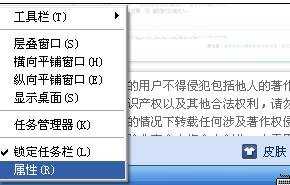
在弹出的“任务栏和开始菜单属性“对话框里选择”任务栏“项

勾选”自动隐藏任务栏“复选框,可以将任务栏隐藏起来,当鼠标移动到任务栏原来的位置时即可显示任务栏,点击”应用“"确定"按钮即可
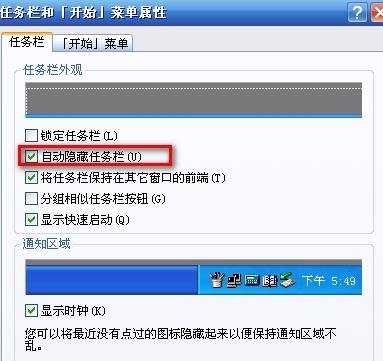
同样取消”自动隐藏任务栏“复选框前面的对勾,再点击”应用“,确定按钮,就可还原任务栏
